用什么录屏软件能录制高清视频
推荐一个好用的电脑录屏软件
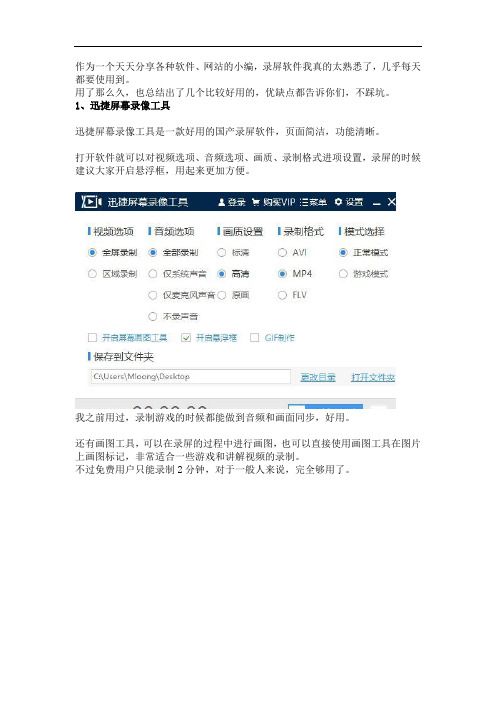
作为一个天天分享各种软件、网站的小编,录屏软件我真的太熟悉了,几乎每天都要使用到。
用了那么久,也总结出了几个比较好用的,优缺点都告诉你们,不踩坑。
1、迅捷屏幕录像工具迅捷屏幕录像工具是一款好用的国产录屏软件,页面简洁,功能清晰。
打开软件就可以对视频选项、音频选项、画质、录制格式进项设置,录屏的时候建议大家开启悬浮框,用起来更加方便。
我之前用过,录制游戏的时候都能做到音频和画面同步,好用。
还有画图工具,可以在录屏的过程中进行画图,也可以直接使用画图工具在图片上画图标记,非常适合一些游戏和讲解视频的录制。
不过免费用户只能录制2分钟,对于一般人来说,完全够用了。
2、CapturaCaptura是一款免费开源的屏幕录制工具,可以进行屏幕全屏录制、区域录制等等,还可以选择显示鼠标、鼠标点击、键盘按键等等。
录屏之前可以选择视频格式或者直接录制成GIF。
它是国外的一个录屏软件,下载之后可以切换到中文,还有一个操作非常重要,需要先下载解码包,不然就不能使用噢~除了录屏,还有截图、图片编辑编辑等功能,不过软件操作稍微有点复杂,新手不太容易操作。
3、BandicamBandicam是一款由韩国开发的高清游戏及视频录制的工具,可录制分辨率高达3840×2160高画质视频,并且还在还可以在录屏的时候添加自己的LOGO到视频。
录屏的格式支持MP4和AVI,不过免费用户只能录制10分钟以内的视频。
除了录屏,还有截图功能可以用。
4、GifCamGifCam是一款好用的GIF录制工具,用在屏幕录制也可以,只不过是直接生成GIF格式。
可以在录制前或者录制中调节录制区域的大小,在屏幕录制中调节的时候会自动停止录制,调整好之后就会自动恢复,还是挺好用的。
录制之后,可以对GIF进行编辑,比如删除帧数、调整大小等等。
不过,整个过程全是英文的,英文不好可以搜一下中文的。
5、Win10自带录屏win10自带的录屏功能,怕是好多人还不知道吧,你可以打开设置,点击游戏,然后打开使用游戏栏录制游戏剪辑、屏幕截图和广播功能就好了。
简单实用的电影高清录制软件是哪个?

简单实用的电影高清录制软件是哪个?
常常会有网友互相询问一些电脑方面的问题,比如说很多对电脑不太熟悉的的朋友会经常询问某款录屏软件要怎么用怎么设置等等,这时小编介绍一款简单实用的迅捷屏幕录像工具希望能为大家解决难题
一、录屏所需工具:迅捷屏幕录像工具
迅捷屏幕录像工具是一款专业的屏幕与声音同步录制的视频录制软件,通过软件可录制游戏视频、网页视频、网络课件、电脑屏幕等,是电脑录屏软件中操作最简单的一款屏幕录像软件。
二、操作流程:
1、从迅捷视频官网中下载迅捷屏幕录像工具,安装完成后双击软件进入到软件界面中;
2、在软件界面中可随意设置录制参数有视频选项、音频选
项、画质选项、录屏格式;
3、点击屏幕中的更多设置进入,可选择是否需要录制鼠标指针声音,然后再进行细选鼠标声音或指针移动轨迹等参数
4、在设置完录制参数后我们便可以开始录制视频,点击“开
始录制”就可以了;
5、注意录制的视频放在D盘,最好在D盘中新建一个文件专门放录制视频的,这样以后就方便我们查找
通过简单的体验,不难看出,迅捷屏幕录像工具在操作上真
的是得心应手,因此有屏幕录像需求的朋友可以尝试下。
如何快速录制高清无水印视频?嗨格式录屏大师能做到吗

有许多的小伙伴都有电脑录屏的需求,重要的目的就是找到一个适合自己的方法。
许多小伙伴对于电脑录屏有很大的疑惑,不要着急。
下面推荐两个关于电脑录屏的专业方法,希望可以帮助到有录屏需求的你!方法一、问题步骤记录器方法一、问题步骤记录器 问题步骤记录器是一款Windows系统自带的录屏软件,有它不需要去找免费录屏软件、破解录屏软件的!而且问题步骤记录器使用非常简单!首先,在电脑的运行窗口输入“PSR”打开软件。
之后,打开网页上需要录制的视频并点击“开始记录”按钮即可。
方法二、嗨格式录屏大师嗨格式录屏大师是一款专业的录屏软件,支持苹果Mac版本和Windows版本。
能够音画同步录制电脑桌面操作、在线课程、摄像头录制等屏幕活动。
支持全屏录制、区域录制、摄像头录制、声音录制等多种录制视频模式,帮助用户轻松解决屏幕视频录像录音等需求。
此外,嗨格式录屏大师还具有简单易用、灵活快捷、高清录制、一键导出等特色,适合电脑小白。
具体操作方法:首先,大家可以自行获取软件进行安装。
之后,进入到软件当中选择录屏模式。
一般情况下,录制网页视频选择“全屏录制”。
如果您网页上的视频时竖屏比例的话,也可以选择“区域录制”。
然后根据自身需求和需要录制的视频时长,对视频参数(包括:视频格式、视频清晰度、视频帧率、声音来源等)和视频文件保存目录等等进行设置。
设置全部完成之后,需要对上述操作进行检查。
这里小编提醒大家,要确保所选视频文件保存目录空间大小充足,避免录屏出现错误。
确认无误后,打开网页上需要录制的视频,并点击“开始录制”按钮即可。
以上就是小编为您分享的两款可以录制网页上视频的软件了,可以说各有特色,如果您也有此类需求,不妨参照上述方法进行尝试。
屏幕录像软件哪个好,推荐5款台式电脑和笔记本通用的录像软件
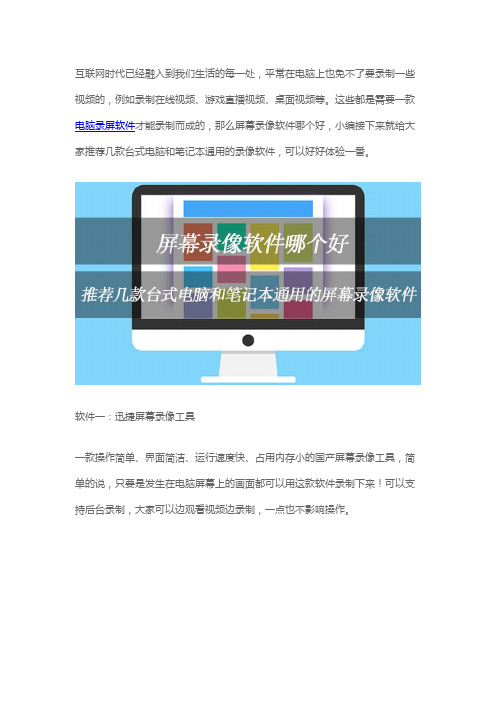
互联网时代已经融入到我们生活的每一处,平常在电脑上也免不了要录制一些视频的,例如录制在线视频、游戏直播视频、桌面视频等。
这些都是需要一款电脑录屏软件才能录制而成的,那么屏幕录像软件哪个好,小编接下来就给大家推荐几款台式电脑和笔记本通用的录像软件,可以好好体验一番。
软件一:迅捷屏幕录像工具
一款操作简单、界面简洁、运行速度快、占用内存小的国产屏幕录像工具,简单的说,只要是发生在电脑屏幕上的画面都可以用这款软件录制下来!可以支持后台录制,大家可以边观看视频边录制,一点也不影响操作。
软件二:ScreenRecorder
ScreenRecorder是一款较强的屏幕录制软件,中文版不管是录制视频,还是录制gif动画,它能搞定,支持输出AVI/WMV/EXE/SRV四种格式。
软件三:HyperCam
这是一款可以捕捉你在电脑上操作画面的视频录制软件,可以录制avi格式视频还包括了鼠标指针声音。
只适合用来录制一些教学视频。
可以通过内建的视频编辑工具录制、编辑影音文件,并可将处理的视频上传到Youtube 网站及其它视频资源分享网站上去。
软件四:E.M. Free Game Capture
一款游戏录像软件。
可以在电脑上全屏录制你想要的视频内容,可实时抓取2D 和3D游戏场景的录像软件,是不错的游戏录制工具。
你甚至可以在iPod、iPhone上播放录好的视频
软件五:Dxtory
这软件是日本的,录出来的视频清晰度比较高,帧数损失也不错!而且录制出来就是直接转换好的,不用再去转换那好几十G的文件啦。
以上就是小编为大家带来的六款简单好用的电脑录屏软件,看看哪个对你有帮助就拿去吧,大家有什么不明白的可以在线留言询问。
手机怎么录屏?迅捷录屏大师APP支持超清录制吗?
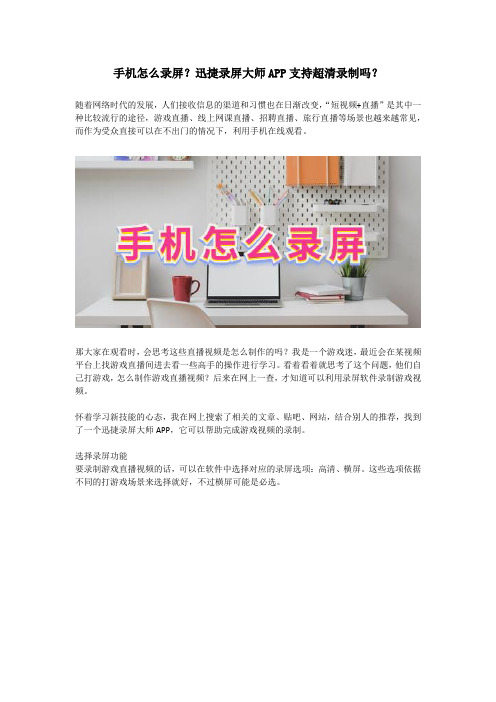
手机怎么录屏?迅捷录屏大师APP支持超清录制吗?
随着网络时代的发展,人们接收信息的渠道和习惯也在日渐改变,“短视频+直播”是其中一种比较流行的途径,游戏直播、线上网课直播、招聘直播、旅行直播等场景也越来越常见,而作为受众直接可以在不出门的情况下,利用手机在线观看。
那大家在观看时,会思考这些直播视频是怎么制作的吗?我是一个游戏迷,最近会在某视频平台上找游戏直播间进去看一些高手的操作进行学习。
看着看着就思考了这个问题,他们自己打游戏,怎么制作游戏直播视频?后来在网上一查,才知道可以利用录屏软件录制游戏视频。
怀着学习新技能的心态,我在网上搜索了相关的文章、贴吧、网站,结合别人的推荐,找到了一个迅捷录屏大师APP,它可以帮助完成游戏视频的录制。
选择录屏功能
要录制游戏直播视频的话,可以在软件中选择对应的录屏选项:高清、横屏。
这些选项依据不同的打游戏场景来选择就好,不过横屏可能是必选。
找游戏直播间、进行录制
离开录屏软件,来到录制的游戏直播界面,可以使用悬浮窗口的快捷键开始录制。
开始的快捷键在悬浮窗的灰色圆圈中,点击它就能看到图标缩小回到手机右侧位置悬挂着,并且自带不停闪烁的红点。
保存视频,分享他人
录制好游戏直播视频后,选择停止,那它会自动保存在软件的视频库中。
如果想把它分享给一些喜欢打游戏的同道中人,可以分享到微信、QQ、微博、抖音平台。
好了,今天的“手机怎么录屏?迅捷录屏大师APP支持超清录制吗?”主题分享到此结束,发散一下思维,其实除了录制游戏直播视频,用它也可以录制其他手机屏幕活动。
录制视频的软件哪个好?一键录制高清视频的方法分享
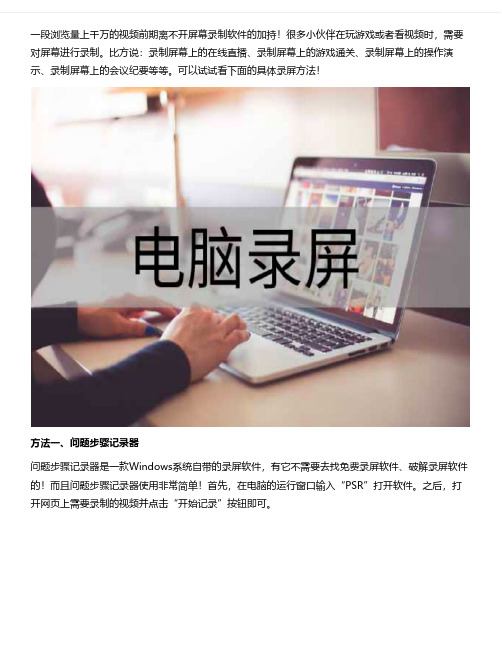
一段浏览量上千万的视频前期离不开屏幕录制软件的加持!很多小伙伴在玩游戏或者看视频时,需要对屏幕进行录制。
比方说:录制屏幕上的在线直播、录制屏幕上的游戏通关、录制屏幕上的操作演示、录制屏幕上的会议纪要等等。
可以试试看下面的具体录屏方法!方法一、问题步骤记录器问题步骤记录器是一款Windows系统自带的录屏软件,有它不需要去找免费录屏软件、破解录屏软件的!而且问题步骤记录器使用非常简单!首先,在电脑的运行窗口输入“PSR”打开软件。
之后,打开网页上需要录制的视频并点击“开始记录”按钮即可。
方法二、嗨格式录屏大师嗨格式录屏大师是一款专业的录屏软件,支持苹果Mac版本和Windows版本。
能够音画同步录制电脑桌面操作、在线课程、摄像头录制等屏幕活动。
支持全屏录制、区域录制、摄像头录制、声音录制等多种录制视频模式,帮助用户轻松解决屏幕视频录像录音等需求。
此外,嗨格式录屏大师还具有简单易用、灵活快捷、高清录制、一键导出等特色,适合电脑小白。
具体操作方法:首先,大家可以自行获取软件进行安装。
之后,进入到软件当中选择录屏模式。
一般情况下,录制网页视频选择“全屏录制”。
如果您网页上的视频时竖屏比例的话,也可以选择“区域录制”。
然后根据自身需求和需要录制的视频时长,对视频参数(包括:视频格式、视频清晰度、视频帧率、声音来源等)和视频文件保存目录等等进行设置。
设置全部完成之后,需要对上述操作进行检查。
这里小编提醒大家,要确保所选视频文件保存目录空间大小充足,避免录屏出现错误。
确认无误后,打开网页上需要录制的视频,并点击“开始录制”按钮即可。
以上就是小编为您分享的两款可以录制网页上视频的软件了,可以说各有特色,如果您也有此类需求,不妨参照上述方法进行尝试。
录屏直播用哪个软件好?高清画质录制,电脑录屏软件这款牛
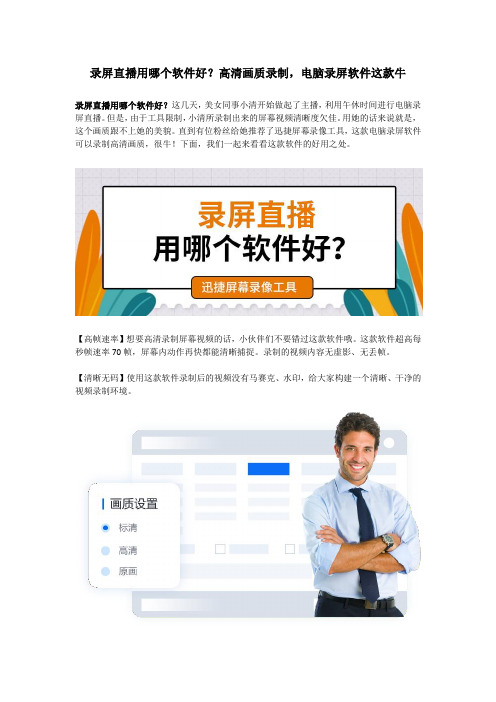
录屏直播用哪个软件好?高清画质录制,电脑录屏软件这款牛
录屏直播用哪个软件好?这几天,美女同事小清开始做起了主播,利用午休时间进行电脑录屏直播。
但是,由于工具限制,小清所录制出来的屏幕视频清晰度欠佳。
用她的话来说就是,这个画质跟不上她的美貌。
直到有位粉丝给她推荐了迅捷屏幕录像工具,这款电脑录屏软件可以录制高清画质,很牛!下面,我们一起来看看这款软件的好用之处。
【高帧速率】想要高清录制屏幕视频的话,小伙伴们不要错过这款软件哦。
这款软件超高每秒帧速率70帧,屏幕内动作再快都能清晰捕捉。
录制的视频内容无虚影、无丢帧。
【清晰无码】使用这款软件录制后的视频没有马赛克、水印,给大家构建一个清晰、干净的视频录制环境。
【音视频同步】这款软件可以高度还原录屏场景,杜绝声音与画面错位,保证视频内容质量。
【细节放大】在录制游戏视频、教学视频时,这款软件可以将细节放大,让视频内容更有重点地展示。
【记录精彩片段】这款软件可以帮助大家记录精彩片段,用音像的方式保存好重要的信息。
【功能丰富】除了录制屏幕外,这款软件还支持给视频添加文本、画线、局部放大等,还可以把视频转为gif动图。
看完林琳的分享,小伙伴们知道迅捷屏幕录像工具到底牛在哪几个方面了吗?想要进行全屏或区域录制电脑屏幕,或者调节录屏视频画质等,大家都可以使用到这款软件哦。
如何使用电脑录屏软件录制高清视频

如何使用电脑录屏软件录制高清视频
有时我们在网页上看到一些好看的视频时,我们就想要将其下载下来,但是网页的视频文件是无法下载的,那么我们只能利用屏幕录像工具将视频录制下来,那么如何使用电脑录屏软件录制高清视频呢?
我们想要将电脑上的视频录制下来,只能借助于屏幕录像工具的帮助,接下来小编就给大家分享一个录制屏幕的方法。
屏幕录像软件/detail/45/445855.shtml 迅捷屏幕录像工具
1、我们先打开电脑上的浏览器然后点击搜索“迅捷屏幕录像工具”找到之后,点击下载安装。
2、等到将其安装好之后,我们点击软件的功能区,然后设置需要录制的视频格式、录制画质、录制区域等。
3、等到将一切都设置好之后,我们点击“开始录制”这样我们的电脑视频录制就开始了。
4、等到将屏幕录制完成之后,我们只需要点击“结束录制”整个视频录制就结束了。
现在大家都知道了吧,正确的运用屏幕录像工具,就能轻松的录
制电脑上的屏幕。
- 1、下载文档前请自行甄别文档内容的完整性,平台不提供额外的编辑、内容补充、找答案等附加服务。
- 2、"仅部分预览"的文档,不可在线预览部分如存在完整性等问题,可反馈申请退款(可完整预览的文档不适用该条件!)。
- 3、如文档侵犯您的权益,请联系客服反馈,我们会尽快为您处理(人工客服工作时间:9:00-18:30)。
迅捷
屏幕录像工具 https://www.xunjieshipin.com
不管看什么视频,我们都喜欢观看清晰度比较高的视频,看起来
更加赏心悦目,对我们的视力也是极好的,当然了,如果想要录制视
频,当然要录制高清以上的视频了,用什么录屏软件可以录制呢?下
面一起来见证下吧!
使用工具:
电脑(正常可以上网)
迅捷屏幕录像工具
方法/步骤:
1、首先进入百度浏览器搜索迅捷屏幕录像工具,根据安装提示大家
一步一步操作,稍微等待一小会就可以完成。如图所示;
迅捷
屏幕录像工具 https://www.xunjieshipin.com
2、我们下载完成后,我们需要进行录制我们的喜欢的视频片段,那
么我们先在桌面上打开屏幕录像工具。
3、我们要录制的视频是MV片段,我们在进行参数设置时,可以选择
全屏录制,画质建议选择原画,其余的参数可以根据大家的需要自行
迅捷
屏幕录像工具 https://www.xunjieshipin.com
进行设置。然后我们开启开启悬浮框录制这一项勾上,返回桌面。如
图所示;
4、接着打开需要录制的视频播放,进入视频后,我们点击悬浮框按
钮,正式开启视频录制。如图所示;
5、视频录制完成后,我们点击停止录制按钮,结束录制,操作如下。
迅捷
屏幕录像工具 https://www.xunjieshipin.com
6、然后返回桌面,查看录制好的视频话,我们可以点击打开文件夹,
可以找到录制好的视频。
7、以下就是我们录屏下来截取的原画画面,如果我们在录制视频的
时候,将我们播放的视频画质调整为720P,画质就更加清晰了。如图
所示;
迅捷
屏幕录像工具 https://www.xunjieshipin.com
以上就是使用录屏软件录制视频的操作步骤了,操作简单轻松易上手,
打造美轮美奂的无损画质视频,教学视频、电影、游戏视频让我们触
手可及。
